Fiecare utilizator a observat probabil o schimbare în viteza Internetului în computer. Și fiecare utilizator ar dori să știe - cum să accelereze Internetul, în special cei care au trafic limitat. Înainte de a determina viteza internetului, subliniez mai întâi câțiva factori importanți.
Viteza Internetului este, în primul rând, transmiterea de informații, aș spune chiar și cantitatea de informații transferate la un pic.
- Un pic este bitul minim al unui număr binar. Ce stochează computerul, de exemplu, o combinație de biți poate specifica un număr sau o literă.
- Byte (octet) - o unitate a acestor informații, egală cu 8 cifre binare. * Bitul este un octet. În octeți, cantitatea de informații transmise este, de asemenea, măsurată.
- Bit / sec (bps) - unitate de măsură a vitezei, transfer de date pe secundă.
- Bytes / sec (Bps) - de asemenea o unitate de măsură a volumului de date transmise.
Nu confunda viteza care duce conexiunea prin rețeaua locală și viteza acestei conexiuni la Internet. Faptul că pe afișajul monitorului aveți o viteză de 100 Mbit / s este doar în limita rețelei locale. În momentul de față, testarea vitezei internetului poate fi găsită pe site-ul 2ip.ru.
Prin mime, viteza conexiunii la Internet este completată cu teste suplimentare, ceea ce este foarte convenabil.
De la care tot fluctuează viteza conexiunii la Internet sau pe Internet?
Răspunsul este simplu. Totul depinde de linia de comunicare, fie că este vorba de linii de comunicații cu fibră optică, linii de releu pentru microunde, linii de cablu și altele.
„>
„>
„>
De asemenea, depinde de furnizorul dvs., de numărul de vizitatori pe Internet. Se întâmplă că viteza se abate cu mai mult de 10%, atunci problemele pot fi în rețea, de exemplu un accident pe autostradă sau pe autostrăzile principale.
Modalități de creștere a vitezei internetului.
Pentru a crește viteza internetului, dar nu prea mult poate fi 20%. Știu acest program și îl folosesc singur, numit AusLogics BoostSpeed. Care permite o viteză mai mare a rețelei de internet. Din nou, nu mă repet prea mult. În acest program, îmi place curățarea registrului și reglarea performanței calculatorului, mai presus de toate.
Există, de asemenea, o modalitate de a crește viteza internetului în browser pentru a mări dimensiunea cache-ului. În Firefox, acesta este: Instrumente >> Setări> Suplimentare> Rețea> Stocare offline. În acest caz, reduceți semnificativ timpul de încărcare prin creșterea memoriei cache.
Puteți încerca, de asemenea, să puneți browserul Opera 10 Turba. Care procesează informațiile pe serverele sale, apoi le trimite într-o formă comprimată. În același timp, viteza internetului crește.
În general, programele de maximizare a vitezei internetului (sau așa cum se spune "acceleratorul de Internet"), nu există.
Acesta este din nou un alt truc de escroci, pe care creatorii de astfel de programe încearcă să le vândă. Nu pierdeți timpul în zadar, instalând astfel de programe.
Configurarea unei rețele locale și a Internetului Windows 7, Widows Vista.
În prezent, un computer fără rețea este aproape imposibil.
Pentru a vă conecta la rețea, pe computer trebuie să fie prezentată o placă de rețea.
Voi da un exemplu de Windows 7 și Windows Vista, deși nu există prea multe diferențe în ele. Cu toate acestea, există încă diferențe importante, voi începe cu Windows 7.
Hai să mergem la configurația de rețea Windows 7. Du-te la meniu <Панель управления и выбираем>Rețea și Internet (Netword și Internet).
În setările de Windows Vista sunt puse în aplicare la fel ca în "Șapte". Dar nu există un "mare", în Viste, în parametrii Rețea și pe internet, sunt afișate mai multe opțiuni. Să comparăm aceste două capturi de ecran pe care le vedeți.
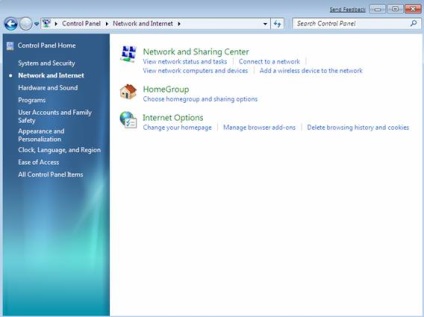
Fig.1. Windows 7 - configurația rețelei și Internetul.
Imaginea de ecran arată că opțiunile "Șapte" sunt mai puțin decât "Vista". Potrivit opțiuni vechi mime - un management Centru rețea și partajare (Network and Sharing Center) și opțiuni de Internet (Internet Options), Homegrop aici este o opțiune nouă, vom reveni la ea.
Comparați acum Windows Vista, consultați captura de ecran 2.
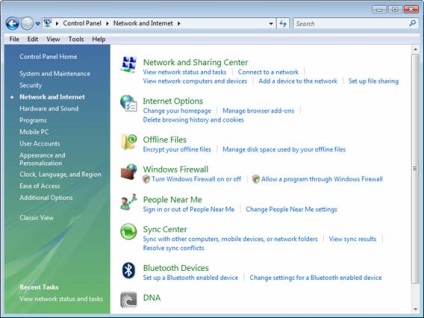
Fig.2. Configurația rețelei Windows Vista și Internetul.
Mai întâi de toate, vedem că există multe icoane ale acestor opțiuni. Toate aceste iconițe de opțiuni din Viste nu sunt atât de necesare aici, sunt mai puțin importante decât "Șapte". Ei merită într-o altă secțiune și, prin urmare, au fost îndepărtați.
Modificarea administrării și partajării rețelei.
Când mergeți la Centrul de administrare și distribuire a rețelei. toate acestea sunt configurabile pentru 100% - Vista și Windows 7.
Să examinăm aceste diferențe între Centrul de Rețea și Partajare în aceste două sisteme de operare.
Pe captura de ecran, consultați Figura 3 Centru de rețea și partajare în Windows Vista.
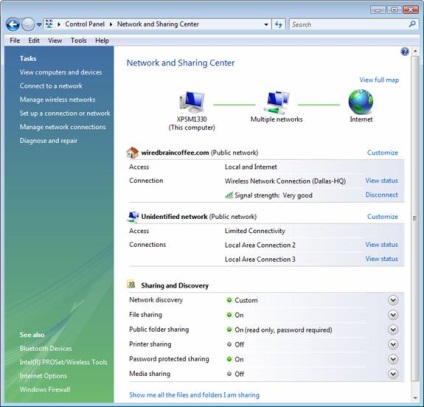
Figura 3. Centrul de rețea și partajare Windows Vista.
Și Centrul de rețea și partajare Windows 7 a fost simplificat. Vedeți screenshot pic.4
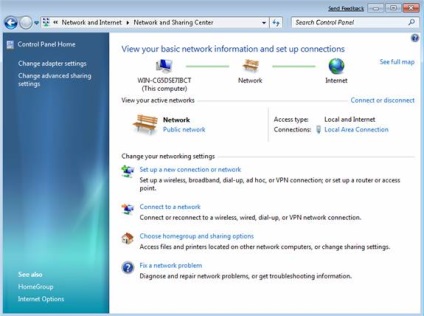
Figura 4. Windows 7 - Centru de rețea și partajare.
Una dintre principalele diferențe este aceea a două sisteme informatice diferite.
sistem de operare Vista are o mulțime de NIC-uri decât sistemul pe vaduve 7. Din opțiunile „Sevens“ au fost eliminate din bara de navigare din partea stângă, iar opțiunile de partajare și descoperire (Sharing and Discovery) au fost eliminate din fereastra principală și au fost mutate într-o altă secțiune. Aceste opțiuni pentru gestionarea rețelelor și a accesului partajat au fost mutate în fereastră. Selectați opțiunile pentru grupul de domiciliu și accesul public (alegeți opțiunile de partajare a grupului de domiciliu). cu această opțiune se ocupă mai târziu. Și celelalte opțiuni de navigare s-au mutat la alt ecran de meniu, adică rețeaua și Internet (Rețeaua andmternet).
Grupul de acasă, pentru ce este?
Pentru a configura un „grup de acasă“, trebuie să apăsați> Alegeți opțiunile și partajare (grupul de domiciliu Cnoose HomeGroup, Opțiuni de distribuire și) în Centrul de rețea și partajare în „Grupul celor Șapte“, selectați Creare (Createnow). dacă numai rețeaua dvs. este localizată ca o casă.
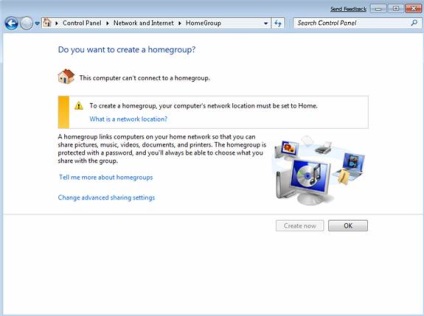
Fig.5.Crearea unui grup de acasă.
Schimbați locația rețelei la Acasă. atunci vom vedea accesul general la "grupul de acasă". Accesați pagina Selectați opțiunile pentru grupul de domiciliu și accesul public. numai când locația de rețea este furnizată la domiciliu. Apoi, selectați opțiunea Creați acum și creați grupul de domiciliu.
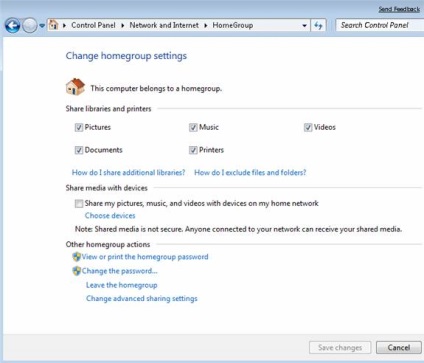
Figura 6. Creați un grup în Windows 7.
Aici selectați conținutul la care grupul de domiciliu va fi distribuit.
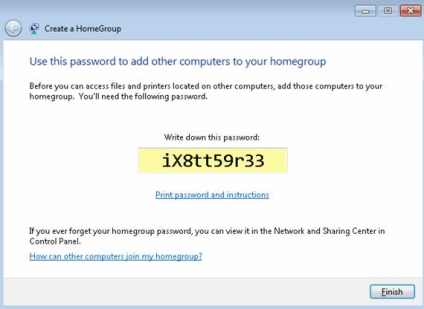
După aceasta, este furnizată o parolă, care este utilizată pentru conectarea tuturor computerelor la grupul de domiciliu.
Și astfel, dacă este făcut corect, și nu mă îndoiesc de gospodărie Management Group și Centrul de partajare va arăta așa cum se arată în captura de ecran.
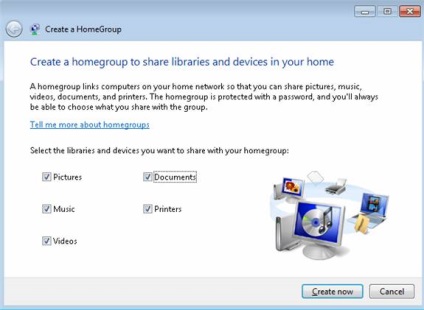
Figura 8. Grupul dvs. de domiciliu Windows 7 este configurat.
Propun să descărcați gratuit o carte ca un cadou: cauzele atârnă pe PC, recuperare de date, rețea de calculatoare prin cablurile electrice și multe alte piese interesante.